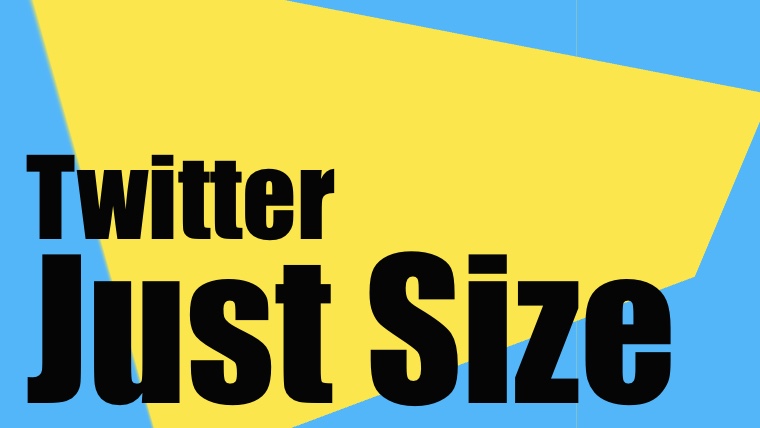Procreateでラフスケッチをする際に、出来るだけ気持ちよくイメージを起こせるブラシの紹介です。
ラフスケッチをいい感じに起こす2つのポイント
ラフスケッチをどう捉えて、ブラシ選択につながるかの解説です。
線の曖昧さが程よい事
ラフは頭の中にあるアイデアの形を探る作業になります。ここで言うアイデアの形とは『シルエット』『デザイン』などです。頭に絵が完全に思い浮かぶ人はラフを必要としないのでこの作業は割愛出来ます。
細かい質感やディテールは、後回しにするという考え方が主流ですが効率化重視の現代では描ける所は描いてしまっても問題ないかと思います。
大事なのは、気持ち良く描き続けられるかどうかです。今回のセレクトはそこを重視して解説していきます。すると曖昧な部分があった方が、迷いを後回しに出来るのでオススメという事になります。
この概念を満たしてくれるブラシはこちらです。
シルエットにこだわる事
絵を初見で印象付ける為には、外形が重要なキャッチとなります。キャッチは広告業種で聞かれるワードで気になるや引っかかるという意味合いです。
オススメのラフブラシ2選
6B(鉛筆)ブラシ
こちらは、コンセプトアーティストなどの文献を確認してもよく登場するほどメジャー度も高くとにかく前述したように曖昧な箇所を残すも描き込むも許容してくれるブラシです。
procreateの6Bブラシは、鉛筆のような質感と筆圧に応じて変化する太さを持つブラシです。このブラシの使い方を簡単に説明します。
- procreateを開き、新しいキャンバスを作成します。
- ブラシツールをタップし、スケッチカテゴリから6Bブラシを選択します。
- カラーピッカーで好きな色を選びます。
- キャンバスに描きたいものをスケッチします。筆圧を強くすると線が太くなり、弱くすると細くなります。
- スケッチが完成したら、レイヤーツールで新しいレイヤーを作成し、スケッチレイヤーの上に重ねます。
- ブラシツールで別のブラシを選び、色や塗り方を変えてスケッチに色を付けます。
- お好みでレイヤーの不透明度やブレンドモードを調整します。
このブラシはスケッチに最適で、自然なタッチが出せます。ぜひ試してみてください。

平ブラシ
シルエット専用なのではと思うくらい、描きごごち抜群のブラシ。もはや、プロクリエイト意外のソフトに移れなくなるほどに気持ちよく描かせてくれます。

その他のブラシ関連記事です、合わせてご確認ください。よろしくお願いします。